- Μέρος 1: Μεταφορά λίστας αναπαραγωγής από το iPhone στο iTunes μέσω καλωδίου USB με μη αυτόματο τρόπο
- Μέρος 2: Μεταφορά λίστας αναπαραγωγής από το iPhone στο iTunes με το FoneTrans για iOS
- Μέρος 3: Μεταφορά λίστας αναπαραγωγής από το iPhone στο iTunes μέσω της βιβλιοθήκης συγχρονισμού
- Μέρος 4: Συχνές ερωτήσεις σχετικά με τη μεταφορά λίστας αναπαραγωγής από το iPhone στο iTunes
Μεταφορά λιστών αναπαραγωγής από το iPhone στο iTunes: 3 καλύτερες αποδεδειγμένες τεχνικές
 αναρτήθηκε από Κάποιος Λιάμ / 23 Φεβ 2022 16:00
αναρτήθηκε από Κάποιος Λιάμ / 23 Φεβ 2022 16:00Η ακρόαση μουσικής είναι μέρος της καθημερινότητας των ανθρώπων για διάφορους λόγους. Έχουμε ακόμη και playlist για τα αγαπημένα μας τραγούδια. Και ένα από τα γνωστά media player που χρησιμεύουν ως βιβλιοθήκη, όπου παίζουμε και τη μουσική μας, είναι το iTunes της Apple. Ωστόσο, εάν έχετε διαγράψει ακόμα κατά λάθος τη λίστα αναπαραγωγής τραγουδιών σας στο iTunes, τα έχετε ακόμα στο iPhone σας. Μπορείτε να αντιγράψετε ή να μεταφέρετε τη λίστα αναπαραγωγής στο iTunes; Σίγουρα, ναι. Τώρα, δεν χρειάζεται να πανικοβάλλεστε ή να ανησυχείτε, γιατί εδώ θα σας δείξουμε πώς να μεταφέρετε τη λίστα αναπαραγωγής από το iPhone στο iTunes.
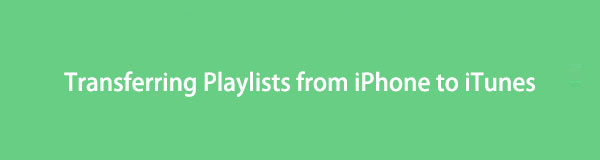
Με το FoneTrans για iOS, θα απολαύσετε την ελευθερία να μεταφέρετε τα δεδομένα σας από το iPhone στον υπολογιστή. Δεν μπορείτε να μεταφέρετε μόνο μηνύματα κειμένου iPhone στον υπολογιστή, αλλά και φωτογραφίες, βίντεο και επαφές μπορούν εύκολα να μεταφερθούν στον υπολογιστή σας.
- Μεταφέρετε φωτογραφίες, βίντεο, επαφές, WhatsApp και περισσότερα δεδομένα με ευκολία.
- Προεπισκόπηση δεδομένων πριν από τη μεταφορά.
- iPhone, iPad και iPod touch είναι διαθέσιμα.

Λίστα οδηγών
- Μέρος 1: Μεταφορά λίστας αναπαραγωγής από το iPhone στο iTunes μέσω καλωδίου USB με μη αυτόματο τρόπο
- Μέρος 2: Μεταφορά λίστας αναπαραγωγής από το iPhone στο iTunes με το FoneTrans για iOS
- Μέρος 3: Μεταφορά λίστας αναπαραγωγής από το iPhone στο iTunes μέσω της βιβλιοθήκης συγχρονισμού
- Μέρος 4: Συχνές ερωτήσεις σχετικά με τη μεταφορά λίστας αναπαραγωγής από το iPhone στο iTunes
1. Μεταφέρετε τη λίστα αναπαραγωγής από το iPhone στο iTunes μέσω καλωδίου USB με μη αυτόματο τρόπο
Το καλώδιο USB είναι ένας από τους πιο συνηθισμένους αλλά χρήσιμους συνδέσμους σήμερα. Ένα εξαιρετικό παράδειγμα είναι ότι γεφυρώνει περιφερειακές συσκευές με υπολογιστές. Οι κινητές συσκευές όπως το iPhone περιλαμβάνονται στη λίστα των περιφερειακών συσκευών. Έτσι, με τη βοήθεια ενός καλωδίου USB, μπορείτε να συνδέσετε το iPhone σας σε έναν υπολογιστή και να σας βοηθήσει στη μεταφορά των αρχείων σας. Το πιο σημαντικό, τώρα μπορείτε να μεταφέρετε τη λίστα αναπαραγωγής σας από το iPhone στο iTunes με αυτήν. Ακολουθήστε τα παρακάτω βήματα.
Βήματα σχετικά με τον τρόπο μεταφοράς της λίστας αναπαραγωγής από το iPhone στο iTunes μέσω καλωδίου USB:
Βήμα 1Πρώτα απ 'όλα, εκκινήστε την εφαρμογή iTunes που είναι εγκατεστημένη στον υπολογιστή σας. Στη συνέχεια, συνδέστε το iPhone σας στον υπολογιστή χρησιμοποιώντας ένα καλώδιο USB.
Βήμα 2Μετά από αυτό, στην κύρια διεπαφή του iTunes, κάντε κλικ στο Συσκευή Apple εικόνισμα. Και επιλέξτε τη λίστα αναπαραγωγής που θέλετε να μεταφέρετε ή να εξαγάγετε στο iTunes.
Βήμα 3Στη συνέχεια, κάντε κλικ στο κουμπί Αρχείο στη γραμμή μενού, την επόμενη Βιβλιοθήκη και επιλέξτε το Εξαγωγή λίστας αναπαραγωγής... στο αναπτυσσόμενο μενού. Και αποθηκεύστε το ως τύπο Αρχείο XML, στη συνέχεια αποθηκεύστε το ή εξάγετε στον υπολογιστή σας.
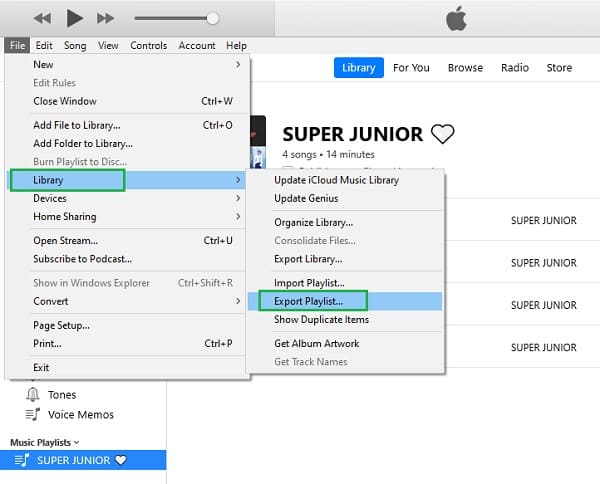
Βήμα 4Στη συνέχεια, επιστρέψτε στην κύρια διεπαφή, κάντε κλικ στο τραγούδια επιλογή στο αριστερό παράθυρο κάτω από τη Βιβλιοθήκη.
Βήμα 5Τέλος, επιλέξτε Αρχεία > Βιβλιοθήκη > Εισαγωγή λίστας αναπαραγωγής... και επιλέξτε το αρχείο XML ή το αρχείο κειμένου που δημιουργήθηκε. Και τέλος!
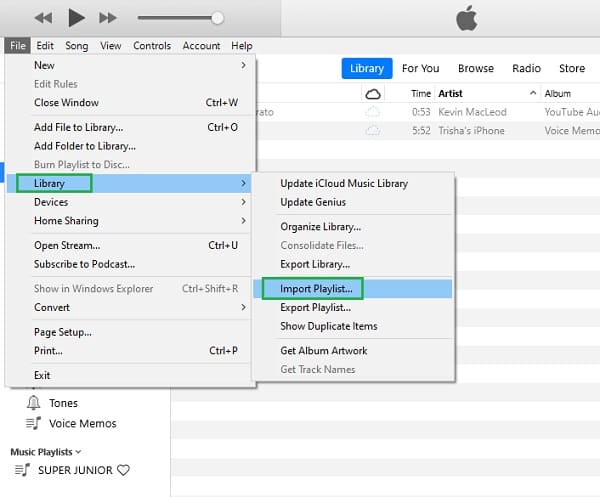
Τώρα, προσθέσατε με επιτυχία μια λίστα αναπαραγωγής από τη συσκευή σας iPhone στο iTunes στον υπολογιστή εισάγοντας λίστες αναπαραγωγής iPhone με καλώδιο USB. Ωστόσο, μπορεί να βρείτε πολλές διαδικασίες που πρέπει να γίνουν πριν μπορέσετε να μεταφέρετε τελικά τη λίστα αναπαραγωγής σας.
Ωστόσο, στο επόμενο μέρος αυτής της ανάρτησης, είμαστε στην ευχάριστη θέση να σας παρουσιάσουμε ένα από τα ιδιαίτερα προτεινόμενα εργαλεία σήμερα για τη μεταφορά των αναγκών.
2. Μεταφέρετε τη λίστα αναπαραγωγής από το iPhone στο iTunes με το FoneTrans για iOS
FoneTrans για iOS είναι ένας τέλειος συνεργάτης για τις ανάγκες μεταφοράς σας. Έχετε όλη την ελευθερία να μεταφέρετε τα δεδομένα και τα αρχεία σας, όπως μηνύματα, φωτογραφίες, βίντεο και άλλα, από το iPhone σας στον υπολογιστή με αυτό. Όχι μόνο αυτό, μπορείτε επίσης να μεταφέρετε αντικείμενα που αγοράσατε από το iTunes Store ή μουσική από το Apple Music σας. Αλλά, μπορείτε επίσης να μετακινήσετε ή να μεταφέρετε τη λίστα αναπαραγωγής από το iPhone στο iTunes χρησιμοποιώντας αυτό το πρόγραμμα; Φυσικά ναι. Επιπλέον, είναι ότι μπορείτε να μετακινήσετε αρχεία δεδομένων επιλεκτικά. Αν αυτό σας ενθουσιάζει, ελέγξτε και ακολουθήστε τα παρακάτω λεπτομερή βήματα.
Με το FoneTrans για iOS, θα απολαύσετε την ελευθερία να μεταφέρετε τα δεδομένα σας από το iPhone στον υπολογιστή. Δεν μπορείτε να μεταφέρετε μόνο μηνύματα κειμένου iPhone στον υπολογιστή, αλλά και φωτογραφίες, βίντεο και επαφές μπορούν εύκολα να μεταφερθούν στον υπολογιστή σας.
- Μεταφέρετε φωτογραφίες, βίντεο, επαφές, WhatsApp και περισσότερα δεδομένα με ευκολία.
- Προεπισκόπηση δεδομένων πριν από τη μεταφορά.
- iPhone, iPad και iPod touch είναι διαθέσιμα.
Βήματα σχετικά με τον τρόπο μεταφοράς λίστας αναπαραγωγής από το iPhone στο iTunes με FoneTrans για iOS:
Βήμα 1Αρχικά, κατεβάστε και εγκαταστήστε το FoneTrans για iOS στον υπολογιστή σας. Και θα ξεκινήσει αμέσως μετά τη διαδικασία εγκατάστασης.

Βήμα 2Στο αριστερό παράθυρο της κύριας διεπαφής, κάντε κλικ στο Μουσική επιλογή. Στη συνέχεια, στη δεύτερη αριστερή στήλη, θα δείτε όλη τη μουσική ή τα τραγούδια στο iPhone σας και τις λίστες αναπαραγωγής.
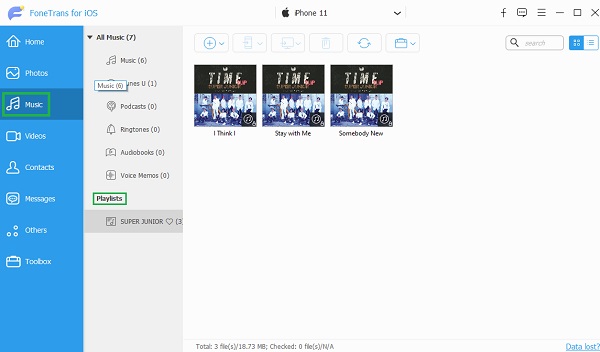
Βήμα 3Στη συνέχεια, κάντε κλικ στις λίστες αναπαραγωγής που θέλετε να μεταφέρετε στο iTunes κάτω από το Λίστες τμήμα.
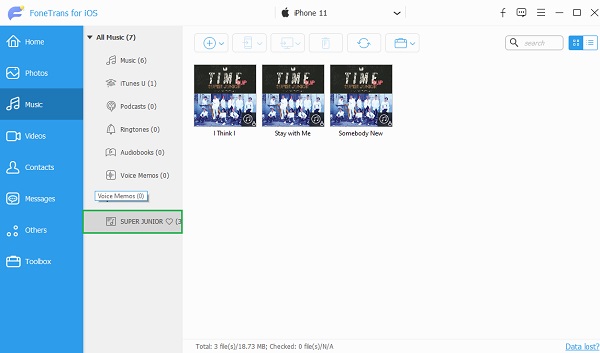
Βήμα 4Στη συνέχεια, κάντε δεξί κλικ στη λίστα αναπαραγωγής που έχετε επιλέξει. Και στο αναπτυσσόμενο μενού, επιλέξτε και κάντε κλικ στο Εξαγωγή στο iTunes. Τέλος, θα ξεκινήσει αυτόματα η διαδικασία εξαγωγής.
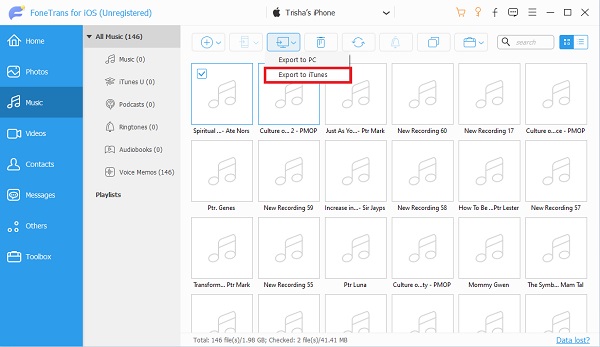
Ανοίγοντας το φάκελο, μπορείτε να δείτε και να ελέγξετε τη λίστα αναπαραγωγής που έχει μεταφερθεί. Και δοκιμάστε να παίξετε τη λίστα αναπαραγωγής στην εφαρμογή iTunes σας. Με αυτόν τον τρόπο μπορείτε να εξάγετε γρήγορα λίστες αναπαραγωγής από το iPhone στο iTunes, ακόμη και να μεταφέρετε μουσική από το iTunes στο iPhone FoneTrans για iOS. Είναι ένα εύχρηστο και ολοκληρωμένο εργαλείο που κάνει το βάρος σας πιο ελαφρύ και το πρόβλημά σας εξαφανίζεται. Μην ανησυχείς. Ακόμα κι αν είστε ακόμα αρχάριος, μπορείτε να χρησιμοποιήσετε αυτό το εργαλείο.
Με το FoneTrans για iOS, θα απολαύσετε την ελευθερία να μεταφέρετε τα δεδομένα σας από το iPhone στον υπολογιστή. Δεν μπορείτε να μεταφέρετε μόνο μηνύματα κειμένου iPhone στον υπολογιστή, αλλά και φωτογραφίες, βίντεο και επαφές μπορούν εύκολα να μεταφερθούν στον υπολογιστή σας.
- Μεταφέρετε φωτογραφίες, βίντεο, επαφές, WhatsApp και περισσότερα δεδομένα με ευκολία.
- Προεπισκόπηση δεδομένων πριν από τη μεταφορά.
- iPhone, iPad και iPod touch είναι διαθέσιμα.
3. Μεταφέρετε τη λίστα αναπαραγωγής από το iPhone στο iTunes μέσω της Βιβλιοθήκης συγχρονισμού
Ένας άλλος τρόπος για να μεταφέρετε τη λίστα αναπαραγωγής σας από το iPhone στο iTunes είναι ενεργοποιώντας το Βιβλιοθήκη συγχρονισμού. Όταν η βιβλιοθήκη συγχρονισμού είναι ενεργοποιημένη, θα είναι ευκολότερη η πρόσβαση σε αυτήν στην εφαρμογή iTunes όταν συνδέετε τη συσκευή σας στον υπολογιστή. Αν και είναι ενεργοποιημένο από προεπιλογή, μπορείτε να το ενεργοποιήσετε ξανά στις Ρυθμίσεις όταν το απενεργοποιήσετε. Μπορείτε να ακολουθήσετε τα παρακάτω βήματα.
Πώς να μεταφέρετε τη λίστα αναπαραγωγής από το iPhone στο iTunes μέσω της βιβλιοθήκης συγχρονισμού:
Βήμα 1Πρώτον, πηγαίνετε στο ρυθμίσεις app στο iPhone σας.
Βήμα 2Στη συνέχεια, αναζητήστε και μετακινηθείτε προς τα κάτω μέχρι να δείτε το Μουσική επιλογή. Στη συνέχεια, πατήστε το.
Βήμα 3Μετά από αυτό, ενεργοποιήστε το Βιβλιοθήκη συγχρονισμού.
Βήμα 4Επιτέλους, θα δείτε Προσθήκη τραγουδιών λίστας αναπαραγωγής σύμφωνα με το Βιβλιοθήκη, ενεργοποιήστε το για συγχρονισμό, συμπεριλαμβανομένων των λιστών αναπαραγωγής σας.
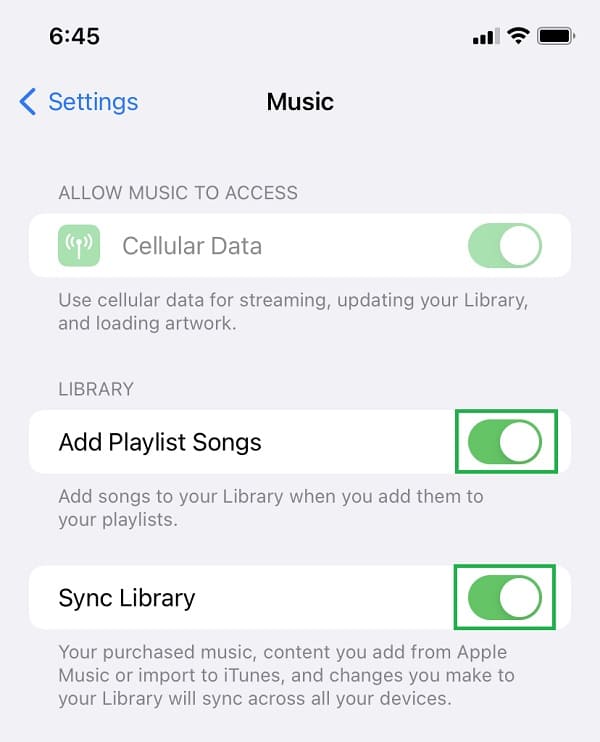
Τώρα, εάν συνδέσετε το τηλέφωνό σας στον υπολογιστή και εκκινήσετε το iTunes, η λίστα αναπαραγωγής θα συγχρονιστεί αυτόματα. Όμως, σε αντίθεση με το FoneTrans για iOS, δεν μπορείτε να μεταφέρετε επιλεκτικά τη λίστα αναπαραγωγής ενεργοποιώντας τη Βιβλιοθήκη συγχρονισμού.
4. Συχνές ερωτήσεις σχετικά με τη μεταφορά λίστας αναπαραγωγής από το iPhone στο iTunes
Με το FoneTrans για iOS, θα απολαύσετε την ελευθερία να μεταφέρετε τα δεδομένα σας από το iPhone στον υπολογιστή. Δεν μπορείτε να μεταφέρετε μόνο μηνύματα κειμένου iPhone στον υπολογιστή, αλλά και φωτογραφίες, βίντεο και επαφές μπορούν εύκολα να μεταφερθούν στον υπολογιστή σας.
- Μεταφέρετε φωτογραφίες, βίντεο, επαφές, WhatsApp και περισσότερα δεδομένα με ευκολία.
- Προεπισκόπηση δεδομένων πριν από τη μεταφορά.
- iPhone, iPad και iPod touch είναι διαθέσιμα.
1. Πώς να εξαγάγετε τη λίστα αναπαραγωγής iTunes σε USB;
Για να εξαγάγετε τη λίστα αναπαραγωγής iTunes σε USB, εκκινήστε το iTunes. Στη συνέχεια, επιλέξτε τη λίστα αναπαραγωγής που θέλετε να αντιγράψετε ή να εξαγάγετε. Στη συνέχεια, κάντε δεξί κλικ και επιλέξτε Αντιγραφή. Τέλος, επικολλήστε το στη μονάδα USB σας. Και τέλος!
2. Μετά τη μεταφορά μιας λίστας αναπαραγωγής από το iPhone στο iTunes, περιλαμβάνονται τα μεταδεδομένα;
Το καλό είναι ναι. Σε αυτά τα μεταδεδομένα, θα δείτε τον Καλλιτέχνη, το όνομα του άλμπουμ και το Είδος, που είναι μια χρήσιμη πληροφορία που πρέπει να γνωρίζετε για ένα τραγούδι.
Συνολικά, έχετε μάθει πώς να μεταφέρετε λίστες αναπαραγωγής από το iPhone στο iTunes. Όπως μπορείτε να δείτε, η διαδικασία είναι απλή αλλά αποτελεσματική και λειτουργεί ακόμα και αυτή τη στιγμή. Επιπλέον, θα μπορούσε επίσης να το χειριστείτε ακόμα κι αν δεν είστε επαγγελματίας. Ωστόσο, συνιστούμε ανεπιφύλακτα το FoneTrans για iOS για να μεταφέρετε τη λίστα αναπαραγωγής σας ή άλλα δεδομένα στο iTunes ή στον υπολογιστή. Με αυτό επίσης, μπορείτε να κάνετε τη μεταφορά, τη μετακίνηση ή την εξαγωγή αρχείων εύκολα και γρήγορα σε οποιονδήποτε τύπο δεδομένων θέλετε να μεταφέρετε. Πράγματι ένα αξιόπιστο πρόγραμμα που θα χρησιμοποιήσετε ποτέ. Ως εκ τούτου, θα είναι η επιλογή σας για τη μέθοδο που θα χρησιμοποιήσετε.
